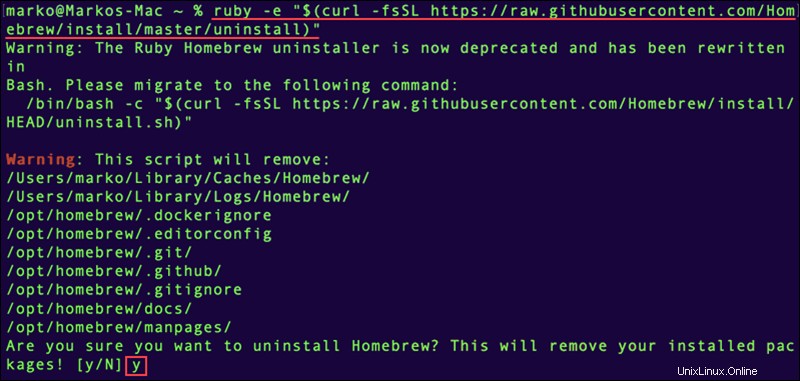Pendahuluan
Homebrew adalah pengelola paket macOS gratis yang memungkinkan Anda menginstal, memperbarui, atau menghapus perangkat lunak dengan menjalankan perintah di terminal. Gunakan Homebrew untuk menginstal versi terbaru berbagai alat pengembang untuk macOS dengan mudah, seperti PostgreSQL, Python, PHP, Nginx, dll.
Dalam tutorial ini, Anda akan belajar menginstal dan menggunakan Homebrew di macOS.
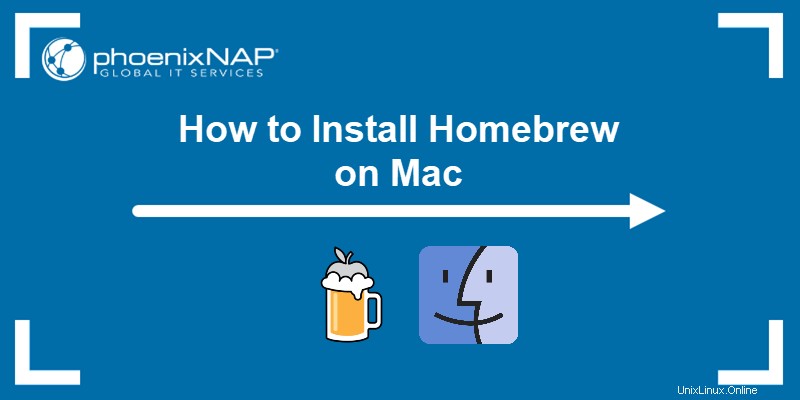
Prasyarat
- Komputer yang menjalankan macOS Catalina atau lebih tinggi (tidak ada dukungan resmi untuk versi yang lebih lama, tetapi juga dapat berfungsi)
- Hak istimewa administrator
Bagaimana Cara Menginstal Homebrew di Mac?
Ikuti langkah-langkah di bawah ini untuk mengunduh dan menjalankan skrip penginstalan Homebrew di Mac Anda.
Instal Alat Baris Perintah Xcode
Xcode adalah lingkungan pengembangan terintegrasi untuk macOS, dan berisi alat yang dibutuhkan Homebrew agar berfungsi dengan baik.
Karena Anda tidak memerlukan seluruh paket Xcode 10 GB dari App Store, instal hanya alat baris perintah Xcode.
Ikuti langkah-langkah berikut:
1. Dari Pencari, pilih Buka dan klik Utilitas untuk menampilkan semua utilitas.
2. Cari dan luncurkan Terminal aplikasi.
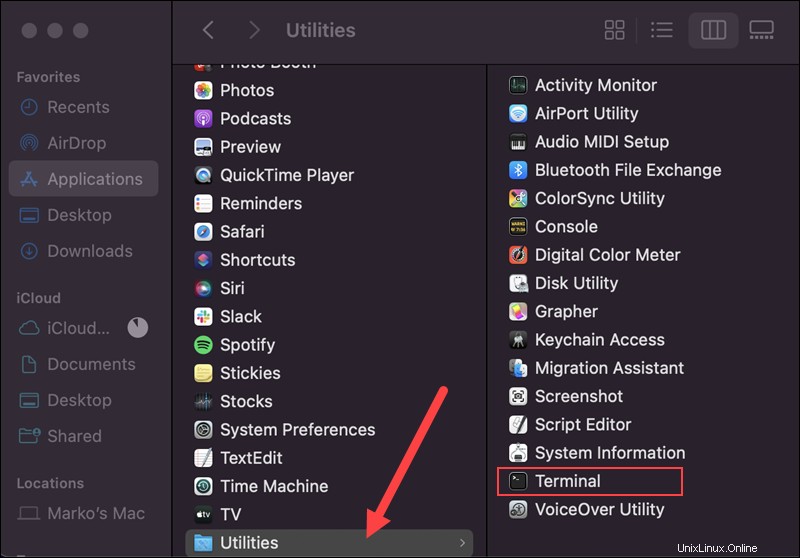
3. Di terminal, jalankan perintah berikut untuk menginstal alat baris perintah Xcode:
xcode-select --install4. Klik Pasang ketika diminta untuk melanjutkan instalasi.
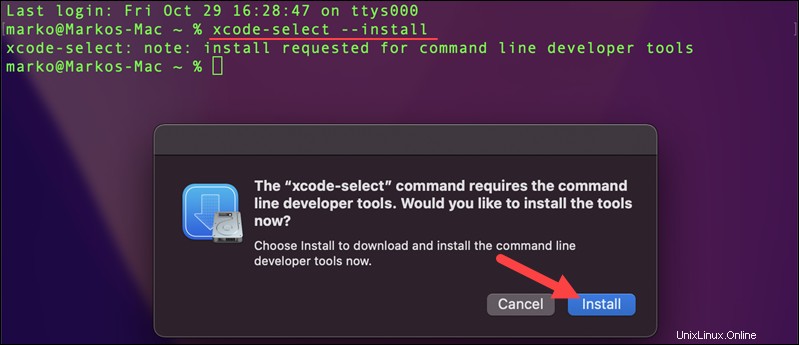
5. Script menampilkan Perjanjian Lisensi Xcode. Jika Anda menyetujui persyaratannya, klik Setuju dan tunggu penginstalan selesai.
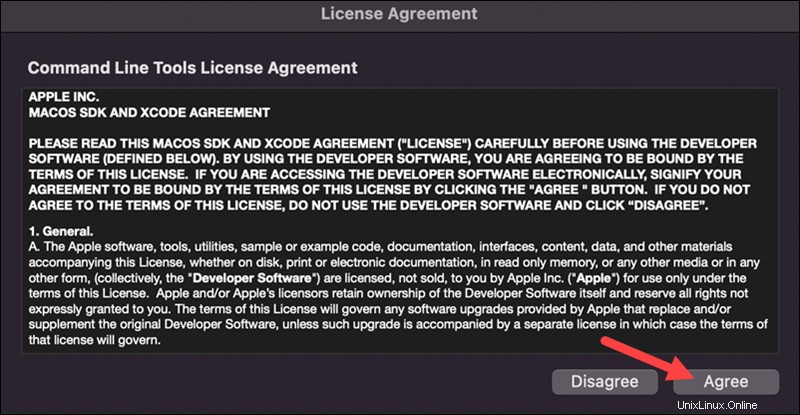
Instal Homebrew
Setelah menginstal alat baris perintah Xcode, ikuti langkah-langkah di bawah ini untuk menginstal Homebrew.
1. Unduh skrip instalasi:
- Pengguna yang menjalankan macOS High Sierra , Sierra , El Capitan , atau sebelumnya, jalankan:
/usr/bin/ruby -e "$(curl -fsSL https://raw.githubusercontent.com/Homebrew/install/master/install)"- Pengguna yang menjalankan Catalina , Mojave , atau Kelebihan Besar , jalankan:
/bin/bash -c "$(curl -fsSL https://raw.githubusercontent.com/Homebrew/install/master/install.sh)"2. Masukkan sandi administrator Anda saat diminta dan tekan Kembali untuk melanjutkan. Tunggu hingga unduhan selesai.
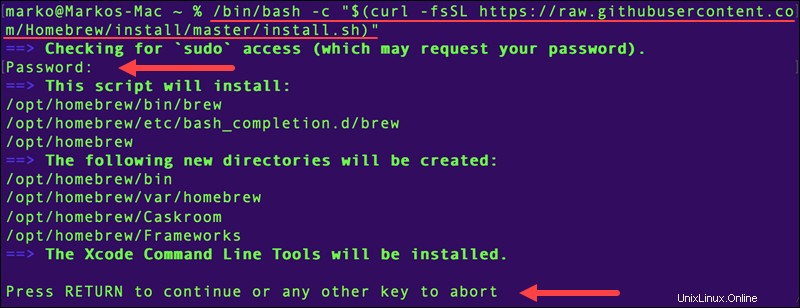
Skrip instalasi memberi tahu Anda perubahan mana yang akan dibuat di komputer Anda.
3. Tekan Kembali untuk menginstal Homebrew. Instalasi mungkin memakan waktu beberapa menit, jadi tunggu Instalasi berhasil pesan yang akan muncul.
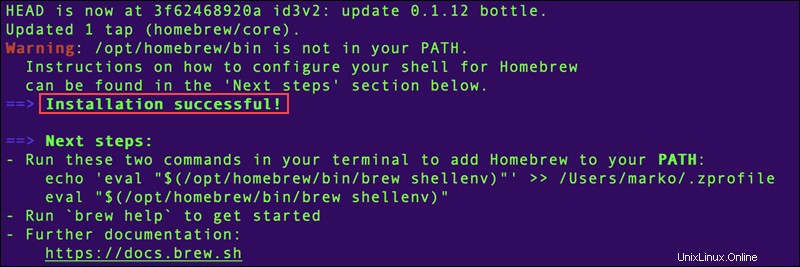
Matikan Analisis
Homebrew mengumpulkan beberapa informasi sistem secara default dan mengirimkannya kembali ke pengembang. Ini mengumpulkan yang berikut:
- Agen pengguna Homebrew.
- Versi Google Analytics.
- ID pelacakan analitik Homebrew dan ID pengguna analitik Homebrew.
- Acara, mis., Homebrew
installkategori acara.
Nonaktifkan pengumpulan data analitik dengan menjalankan:
brew analytics offSetelah menonaktifkan analitik, Anda dapat memeriksa status pengumpulan data analitik dengan menjalankan:
brew analytics
Outputnya memberi tahu Anda apakah analitik diaktifkan atau dinonaktifkan.
Instal, Perbarui, atau Hapus Paket
- Menginstal paket:
Anda dapat menginstal paket menggunakan Homebrew menggunakan sintaks berikut:
brew install [package name]
Misalnya, untuk memasang tree perintah untuk mengaktifkan representasi grafis dari pohon direktori, masukkan:
brew install tree
Perintah memperbarui daftar paket Homebrew dan menginstal tree perintah.
- Memperbarui paket:
Anda harus secara teratur memperbarui paket yang diinstal melalui Homebrew, serta manajer paket, untuk memastikan Anda selalu memiliki fitur terbaru.
Untuk melihat daftar paket yang perlu diperbarui, jalankan perintah berikut:
brew outdatedGunakan sintaks berikut untuk memperbarui paket tertentu:
brew update [package name]Untuk memeriksa apakah Anda memiliki versi Homebrew terbaru, jalankan perintah ini:
brew update
Karena kami memiliki penginstalan Homebrew yang baru, output menunjukkan semuanya mutakhir.
- Menghapus paket:
Peringatan: Terkadang, ada ketergantungan antara perangkat lunak yang ingin Anda hapus dan perangkat lunak yang masih Anda gunakan. Verifikasi dengan menggunakan sintaks berikut:
brew deps [package name]Untuk menghapus instalasi paket terlepas dari ketergantungan perangkat lunak, gunakan sintaks berikut:
brew uninstall --ignore-dependencies [package name]Jika Anda tidak lagi memerlukan perangkat lunak tertentu yang sebelumnya Anda instal melalui Homebrew, hapus dari sistem Anda dengan sintaks berikut:
brew uninstall [package name]
Pada contoh di atas, kami mencopot pemasangan tree paket.
Cara Menghapus Instalasi Homebrew
Untuk menghapus instalasi Homebrew dari sistem Anda, ikuti langkah-langkah di bawah ini:
1. Jalankan perintah berikut:
- Di macOS Catalina , Kelebihan Besar , dan Mojave :
/bin/bash -c "$(curl -fsSL https://raw.githubusercontent.com/Homebrew/install/HEAD/uninstall.sh)"- Di macOS Sierra Tinggi , Sierra , El Capitan , atau sebelumnya:
ruby -e "$(curl -fsSL https://raw.githubusercontent.com/Homebrew/install/master/uninstall)"
2. Sistem memberi tahu Anda file Homebrew mana yang akan dihapus dan meminta konfirmasi. Ketik y dan tekan Kembali untuk mencopot pemasangan Homebrew dari sistem Anda.